Excel里怎么快速拆分窗口?
设·集合小编 发布时间:2023-03-03 10:39:51 1464次最后更新:2024-03-08 10:51:52
导语概要





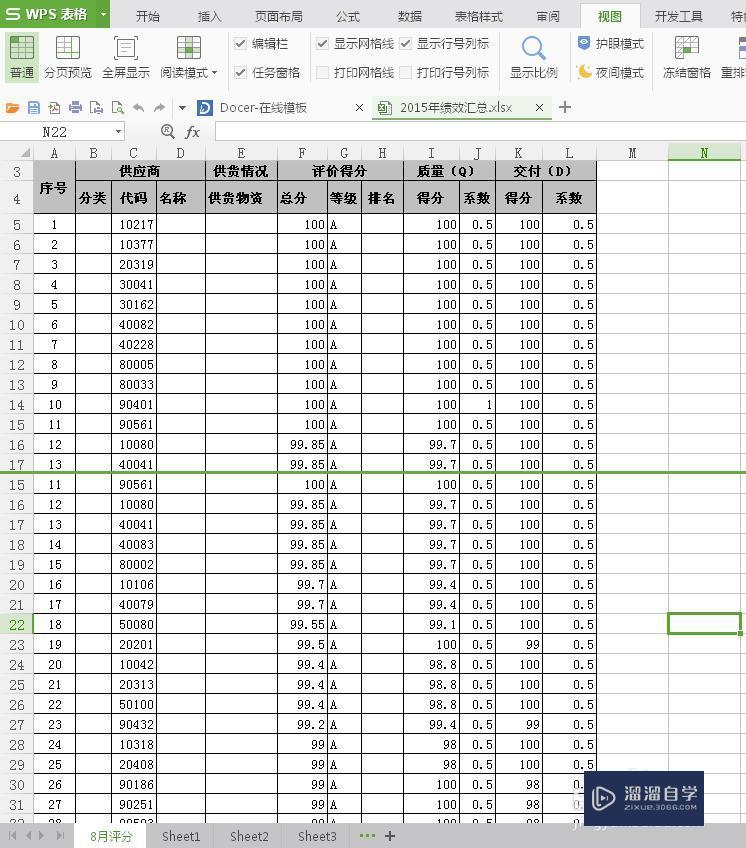



第1步 用Excel打开文件。如图第2步 下面先介绍下拆分上下两个窗口的,先选中中间一行。如图第3步 点击菜单栏里的“视图”,点选择工具栏里的“拆分窗口”。如图第4步 拆分窗口就好了,你可以看到已经拆分成两个界面了,两个窗口里的内容是一样的,可以滚动完成上下翻动(提示选中1行或是1列,只能拆分成上下或是左右两个窗口)。如图第5步 如果选择任何一单元格,是可以将界面拆分成四个窗口。先选中一个单元格,然后“视图”——“拆分窗口”。如图第6步 这时会将窗口拆分成四个窗口,内容是一样的,可以滚动完成上下、左右翻动。如图
当我们在对两张Excel表格进行数据的对比时,总是来回的切换,这样显的特别麻烦,而且容易出错,这里我就给大家分享个更好用且方便的方法,那么下面就给大家演示下Excel里怎么快速拆分窗口的步骤,希望能帮助到有需要的人。


工具/软件
电脑型号:联想(Lenovo)天逸510S; 系统版本:联想(Lenovo)天逸510S; 软件版本:Excel2019
方法/步骤
第1步
用Excel打开文件。如图
第2步
下面先介绍下拆分上下两个窗口的,先选中中间一行。如图
第3步
点击菜单栏里的“视图”,点选择工具栏里的“拆分窗口”。如图
第4步
拆分窗口就好了,你可以看到已经拆分成两个界面了,两个窗口里的内容是一样的,可以滚动完成上下翻动(提示选中1行或是1列,只能拆分成上下或是左右两个窗口)。如图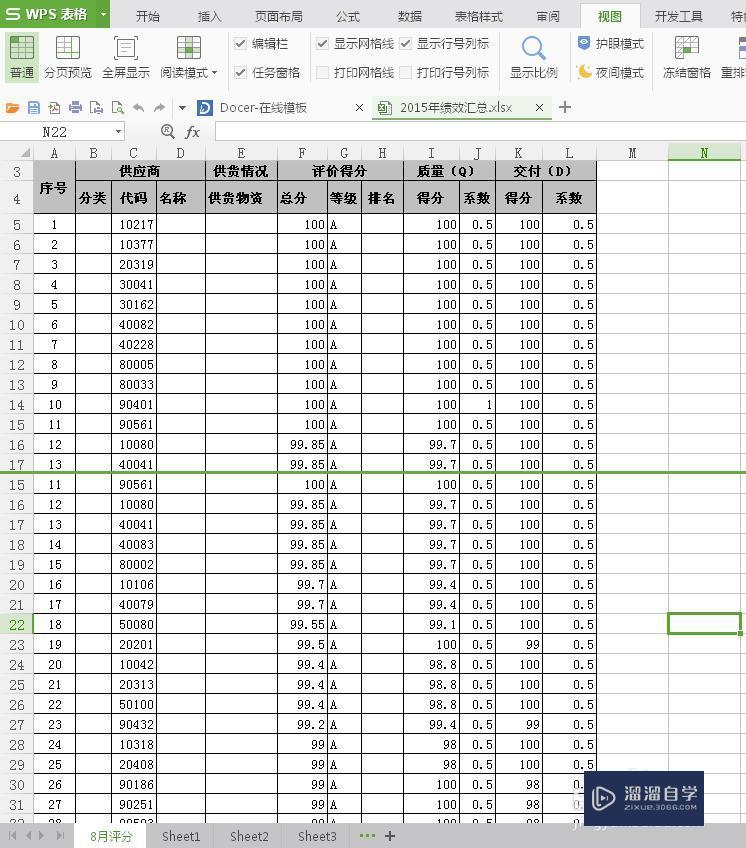

第5步
如果选择任何一单元格,是可以将界面拆分成四个窗口。先选中一个单元格,然后“视图”——“拆分窗口”。如图
第6步
这时会将窗口拆分成四个窗口,内容是一样的,可以滚动完成上下、左右翻动。如图
- 上一篇:Excel表格如何缩小?
- 下一篇:Excel表格如何计算平方?
相关文章
广告位


评论列表